Vagrantは便利な自動化ソフトウェアの1つです。これは、開発者が好みの仮想マシンを構築および管理するために使用するコマンドラインツールです。これにより、開発者は多くのオペレーティングシステムで動作する開発環境を利用できます。
その上に仮想マシンをプロビジョニングするには、ハイパーバイザーが必要です。この記事では、ハイパーバイザーを提供するためにvirtualboxをインストールします。 Ubuntu20.04サーバーにvagrantをインストールします。
Ubuntu20.04LTSサーバーへのVagrantのインストール
vagrantをインストールする前に、Virtualboxなどの仮想化テクノロジーをインストールする必要があります。このようなハイパーバイザーをインストールするには、次のようにコマンドを実行してシステムを更新しましょう。
$ sudo apt update
上記のコマンドを実行した後、以下に示すコマンドを使用してvirtualboxをインストールしましょう。
$ sudo apt install virtualbox -y
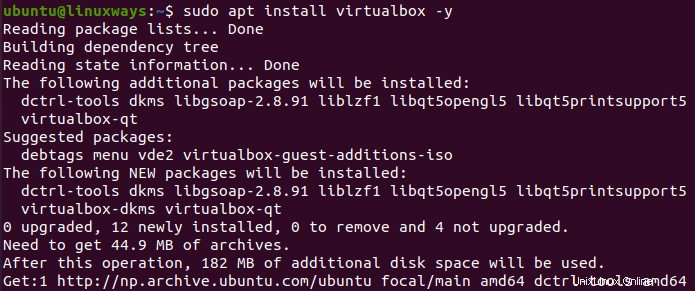
virtualboxのインストールが成功したら、vagrantダウンロードページから.debファイルまたはzipファイルの優先バージョンをダウンロードしてvagrantをインストールしましょう。
以下に示すように、wgetコマンドを使用してvagrantの.debファイルをダウンロードします。
$ wget https://releases.hashicorp.com/vagrant/2.2.19/vagrant_2.2.19_x86_64.deb
.debファイルをダウンロードした後、以下に示すコマンドを使用してvagrantパッケージをインストールします。
$ sudo apt install ./vagrant_2.2.19_x86_64.deb
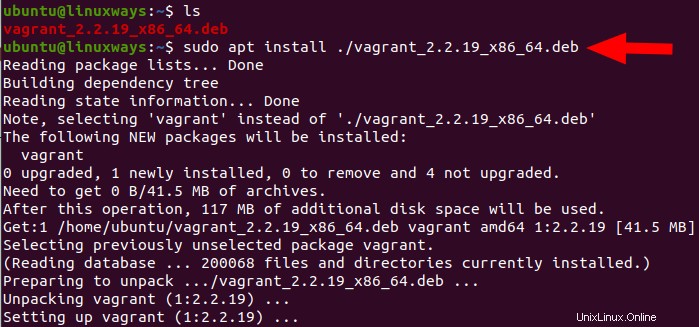
上記のコマンドでVagrantが正常にインストールされましたが、以下に示すようにコマンドを実行して確認することもできます。
$ vagrant --version

上のスクリーンショットに示すような出力で、vagrantが正常にインストールされたことを確認します。
Ubuntu20.04LTSサーバーでのvagrantの使用
virtualboxを使用してvagrantを使用するには、最初に、希望するプロジェクト名でvagrantプロジェクトのルートディレクトリを作成し、そのディレクトリに移動します。詳細については、以下に示すコマンドを確認してください。
$ mkdir vagrant-test
$ cd vagrant-test/
次に、initコマンドを実行して、好みのボックス名を使用してvagrantファイルを初期化します。ここでは、boxgeneric/ubuntu2004を使用します。リンク「https://app.vagrantup.com/boxes/search」から他のボックス名をチェックして、好みのボックスをインストールします。 vagrantfileの初期化の詳細については、以下に示すコマンドを確認してください。
$ vagrant init generic/ubuntu2004

上記のinitコマンドを実行すると、新しく作成されたVagrantfileが表示されます。次に、以下に示すコマンドを実行して、Vagrantファイルの構成を使用してVMをプロビジョニングします。
$ vagrant up
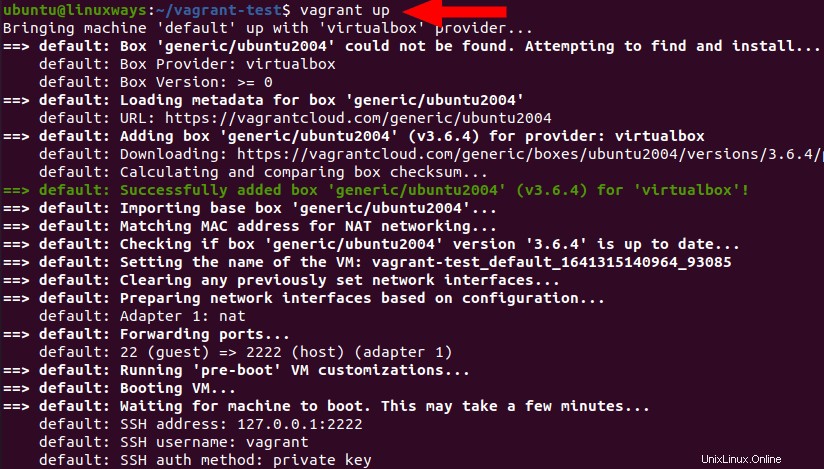
上記のコマンドが正常に実行されたら、vagrantを使用して仮想マシンをインストールしました。下のスクリーンショットに示すように、virtualboxを開いて確認することもできます。
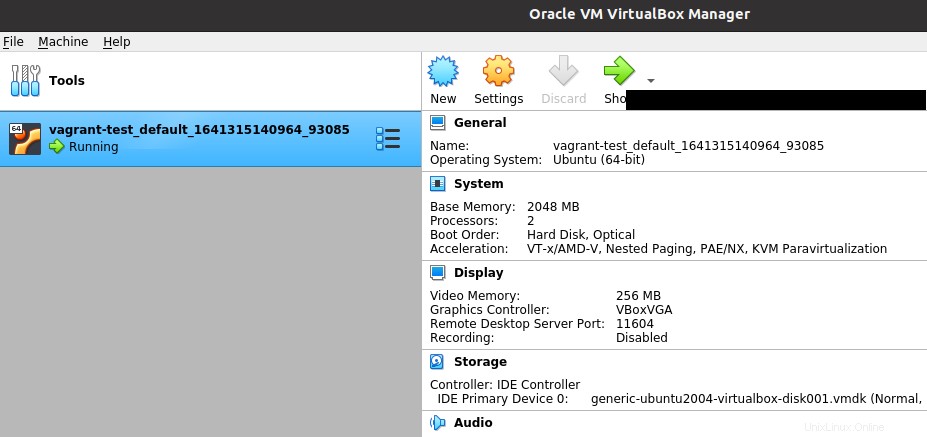
実行するために知っておきたいコマンドのいくつかを以下に示します。
vagrantを使用して仮想マシンにSSHで接続するには、次のようにコマンドを実行します。
$ vagrant ssh
vagrantを使用して仮想マシンを停止するには、次のようにコマンドを実行します。
$ vagrant halt
vagrantを使用して仮想マシンを破棄するには、以下に示すコマンドを実行します。
$ vagrant destroy
結論
この記事では、virtualboxを使用してvagrantをインストールする方法と、Ubuntu20.04LTSサーバーでのvagrantのユースケースについて学習しました。ありがとうございます!